
Laten we eerlijk zijn, gamen met een afstandsbediening van een tv is vooral nieuw en frustrerend voor alles wat complexer is dan eenvoudige games. Als je het spelpotentieel van je glimmende nieuwe Apple TV wilt ontgrendelen, moet je een echte gamecontroller koppelen. Lees verder terwijl we u laten zien hoe.
Notitie: Deze tutorial is van toepassing op de hardware-update van de 4e generatie Apple TV uit 2015 en de daaropvolgende updates met tvOS.
Waarom wil ik dit doen?
De nieuwe Apple TV is behoorlijk beestachtig wat mediacentra betreft en zeker krachtiger dan sommige van de oudere generatie iPhones en iPads waar mensen nog elke dag games op spelen. Hoewel de belangrijkste reden waarom de meeste mensen een Apple TV aanschaffen, is voor het afspelen van media, is er een hele wereld van gepolijste games om van te profiteren.
Hoewel Apple goed werk heeft verricht door ervoor te zorgen dat alle ontwikkelaars hun Apple TV-games volledig compatibel maken met de nieuwe Apple TV-afstandsbediening, is het probleem dat ondanks de kwaliteit van de afstandsbediening en de behoorlijk solide ondersteuning die ontwikkelaars erachter hebben geschoven, het nog steeds een beetje afgelegen is. dat voelt veel meer als een afstandsbediening voor een tv dan als een comfortabele, ergonomische gamecontroller. Het werkt geweldig voor eenvoudige spellen zoals Crossy Road, maar niet zo goed voor meer geavanceerde titels.
We gaan Apple hierover niet echt met de vinger wijzen, omdat je ongeveer dezelfde ervaring zult hebben op elk ander modern mediacentrum met gaming op afstand (zoals de Amazon Fire TV en de Roku). Afgezien van het eenvoudig indrukken van knoppen en wat Wiimote-achtig rondzwaaien met behulp van de ingebouwde sensoren.
Gelukkig is het supereenvoudig om een compatibele Bluetooth-controller aan de Apple TV te koppelen. Laten we eerst eens kijken naar enkele compatibele controllers, en dan helpen we u er een met de Apple TV te koppelen.
Games identificeren die met controllers werken
Alle Apple TV-games moeten de nieuwe Apple TV-afstandsbediening ondersteunen, maar niet alle Apple TV-games moeten Bluetooth-controllers van derden ondersteunen. De eenvoudigste manier om te bepalen of een game al dan niet controllers van derden ondersteunt, is door te verwijzen naar de game in de App Store op je Apple TV.
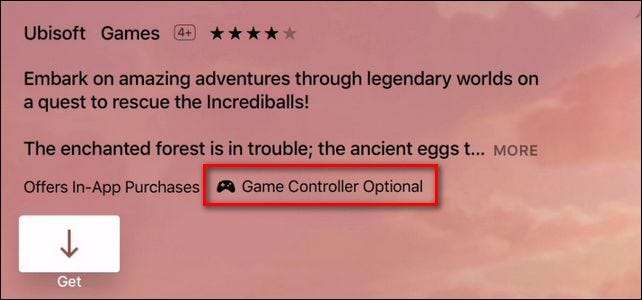
In de bovenstaande schermafbeelding zie je de beschrijving van de game . Elk game-item in de App Store dat gamecontrollers van derden ondersteunt, heeft de tekst in de app-beschrijving "Gamecontroller optioneel".
Een compatibele controller selecteren
Bij de lancering promoot Apple officieel één controller, de SteelSeries Nimbus ($ 50) die speciaal is ontworpen voor de Apple TV. Dat Apple informeel promoot als de officiële controller voor de Apple TV, wil echter niet zeggen dat je geen andere Bluetooth-controllers kunt gebruiken. Zolang de controller MFi-gecertificeerd is (wat het certificeringsproces van Apple is voor iOS / Apple-compatibiliteit), zou deze prima moeten paren met de Apple TV.
Dus terwijl we de SteelSeries Nimbus gebruiken, kunt u ook bestaande MFi-gecertificeerde Bluetooth-controllers uitproberen voordat u een nieuwe aanschaft. Misschien wilt u ook een kijkje nemen in de Mad Catz CTRLi ($ 48) en Mad Micro Catz C.T.R.L.i ($ 50) evenals een andere compatibele SteelSeries-controller naar SteelSeries Stratus ($56).
Hoewel de kwaliteit van deze Bluetooth-controllers hoog is, zijn ze niet bepaald goedkoop. We raden u ten zeerste aan om alle Bluetooth-controllers die u bij de hand heeft te pakken en ze eens te proberen. Als ze niet paren of als ze slecht werken voor uw games, kunt u altijd upgraden.
De externe controller koppelen met uw Apple TV
Nu we hebben gekeken hoe we de compatibiliteit van games en controllers kunnen controleren, is het tijd om onze controller aan de Apple TV te koppelen. Gelukkig is het een eenvoudig proces en zult u waarschijnlijk veel meer tijd besteden aan het uitkiezen van uw controller en uw games dan aan het instellen van de controller.

Om uw controller in te stellen, start u op het startscherm van uw Apple TV en navigeert u met het trackpad op uw afstandsbediening naar het pictogram Instellingen.

Selecteer "Afstandsbedieningen en apparaten" in de lijst in het hoofdmenu Instellingen.

Selecteer in het menu "Afstandsbedieningen en apparaten" "Bluetooth".
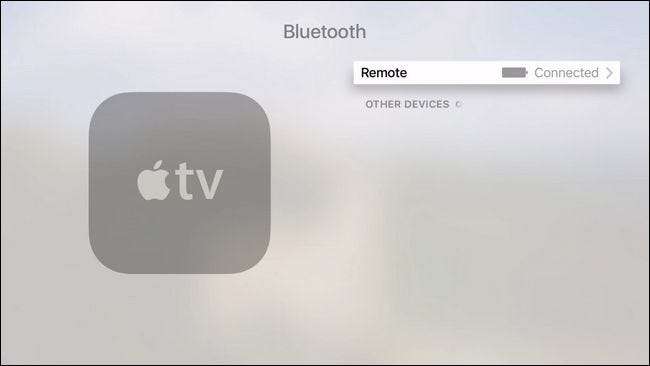
Hier ziet u alle Bluetooth-apparaten die momenteel aan uw Apple TV zijn gekoppeld. We hebben momenteel geen andere apparaten dan de standaard Apple TV-afstandsbediening (die, zoals te zien is in de bovenstaande schermafbeelding, is aangesloten en volledig is opgeladen).
Dit is het moment om de afstandsbediening van uw externe partij te pakken en de koppelingsprocedure te starten. Meestal wordt je controller in de koppelingsmodus gezet door op een speciale koppelingsknop te drukken (vaak verborgen onder het batterijcompartiment of een kleine uit de wegknop aan de bovenkant van de controller) of je houdt de home / menu-knop ingedrukt .

In het geval van de SteelSeries Nimbus is er een speciale koppelingsknop aan de bovenkant van de afstandsbediening, zoals te zien is op de bovenstaande foto. Houd de knop enkele seconden ingedrukt. Na een paar seconden zou het apparaat moeten verschijnen in het Bluetooth-apparaatmenu onder "Andere apparaten".
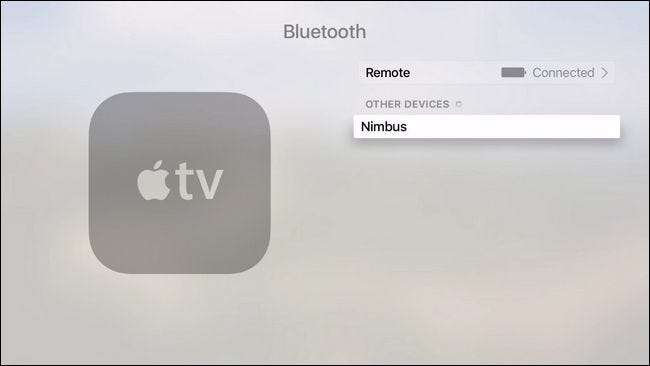
We zijn bijna klaar met het koppelingsproces. De laatste stap is om het item te selecteren dat zojuist in uw apparaatlijst is verschenen, zoals te zien in de bovenstaande schermafbeelding, en op de trackpadknop te klikken.
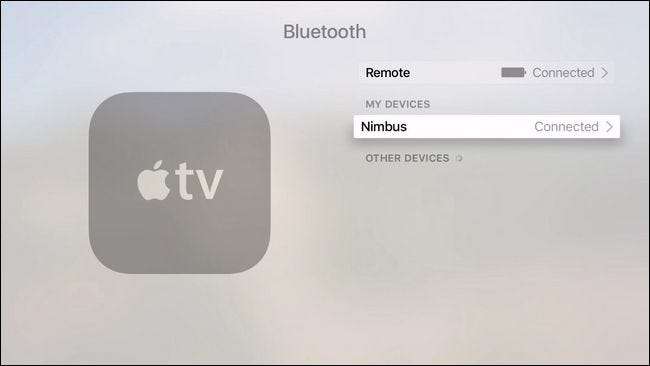
Nadat je het hebt geselecteerd, wat je manier is om de koppeling aan de Apple TV-kant te bevestigen, zie je 'Verbonden' naast het item in de lijst 'Mijn apparaten'.
Op dit punt is niet alleen je controller met succes gekoppeld aan je Apple TV en klaar voor gameplay, maar je kunt de controller ook gebruiken om door de Apple TV te navigeren (net zoals je de controllers op volledige gameconsoles zoals de Xbox One gebruikt om te manoeuvreren rond het dashboard van de console).
Heeft u een prangende vraag over uw Apple TV? Stuur ons een e-mail op [email protected] en we zullen ons best doen om deze te beantwoorden.







